
자바(Java)로 웹 애플리케이션을 만들기 위해서는 JSP(Java Server Page)나 서블릿(Servlet)을 이용해야하는데,
이 때 서버와 통신을 하기 위해서는 서버가 구축이 되어 있어야합니다.
컴퓨터에 WAS를 설치하면, 해당 컴퓨터를 마치 서버처럼 사용할 수 있습니다.
그 중에서도 웹 애플리케이션 서버(WAS) 중 오픈소스(무료)인 아파치 톰캣을 설치하겠습니다.
참고로 아파치 톰캣을 사용하기 위해서는 JDK가 설치되어 있어야만 한다.
2020/11/04 - [개발환경/개발환경구축] - JDK 설치 및 환경변수 등록
JDK 설치 및 환경변수 등록
자바 개발의 기초인 JDK(Java Development Kit) 설치와 환경변수 등록입니다. 이 게시물에서 사용한 JDK의 버전은 1.8입니다. 흔히 접하는 버전인 JDK 1.8은 썬(Sun Microsystems)사가 오라클로 인수된 후 첫번째
boyboy94.tistory.com
1. 톰캣 웹페이지에서 압축파일을 다운받고 압축해제합니다.
tomcat.apache.org/download-90.cgi
Apache Tomcat® - Apache Tomcat 9 Software Downloads
Welcome to the Apache Tomcat® 9.x software download page. This page provides download links for obtaining the latest version of Tomcat 9.0.x software, as well as links to the archives of older releases. Unsure which version you need? Specification version
tomcat.apache.org
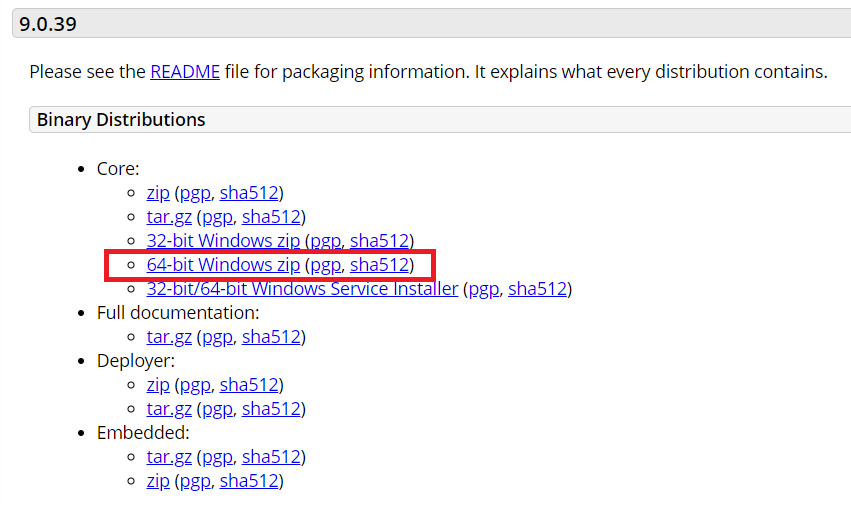
자신이 사용하는 운영체제의 버전에 맞게 톰캣을 다운로드 받습니다.
저는 윈도우 64비트를 사용하므로, 64-bit Windows zip을 다운로드 받았습니다.
원하는 경로에 압축을 해제합니다.
2. 환경변수 등록
내PC 또는 내 컴퓨터 우클릭 ->속성->고급 시스템 설정-> 환경 변수


새로운 시스템 변수를 등록합니다.

변수 이름 : CATALINA_HOME
변수 값 : D:\Program\apache-tomcat-9.0.39-windows-x64
위와 같이 입력하되, 변수 값은 자신의 컴퓨터에 설치한 경로를 입력합니다.
3. Tomcat 서버 확인

톰캣 폴더 내부의 bin 폴더에 startup, shutdown 파일이 있는데
각각 톰캣 실행과 톰캣 종료 파일입니다.

startup 파일을 실행하면 프롬프트 창이 열립니다.
만약 프롬프트창이 열리지않거나, 열리더라도 바로 종료가 될 경우에는 환경변수 설정이 제대로 되지 않아서
그런 것이므로 다시 확인합니다.

이제 브라우저를 실행해서 주소창에 localhost:8080을 입력하면 톰캣이 나옵니다.
켜져있는 startup 파일을 종료하고 다시 입력 시 에러가 발생합니다.
이상입니다.
좋은 하루 보내세요.
'개발환경 > 개발환경구축' 카테고리의 다른 글
| [DB] Oracle 19c Enterprise Edition 설치 (0) | 2022.01.25 |
|---|---|
| 스프링(STS) 톰캣 서버 추가 (0) | 2020.11.04 |
| 이클립스 (Eclipse) 설치 (0) | 2020.11.04 |
| 스프링 (STS) 설치 (0) | 2020.11.04 |
| JDK 설치 및 환경변수 등록 (0) | 2020.11.04 |